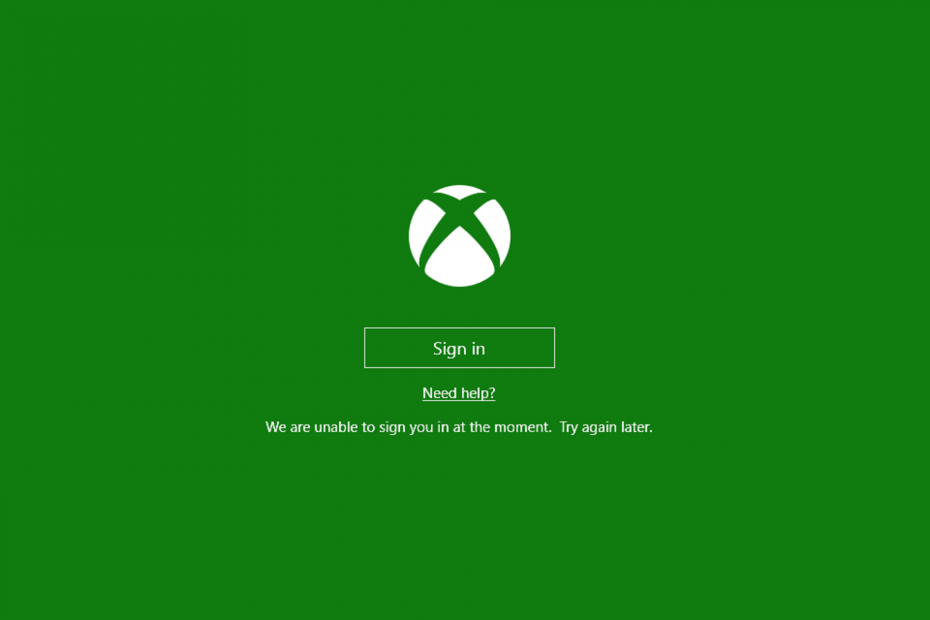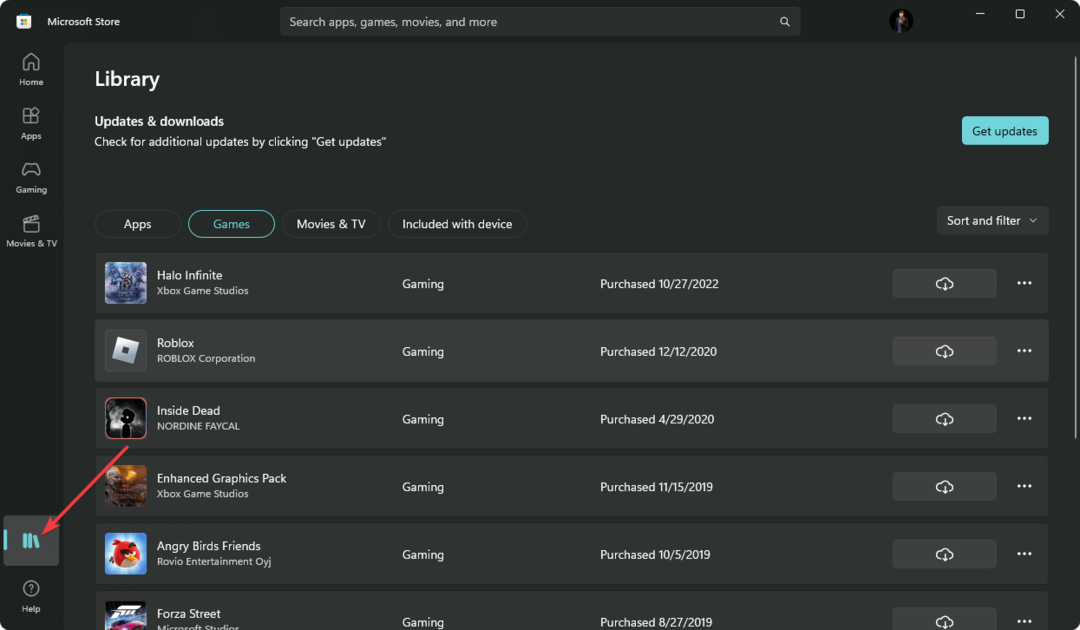- 0x800c0005 오류 코드는 Xbox Live 파티에 참가하려고 할 때 음악을 재생하려고 할 때 나타날 수 있습니다. 비디오 또는 노래, Xbox와 다른 서비스간에 네트워크 연결 문제가 있거나 NAT가 호환되지 않는 경우 유형. 아래 솔루션을 읽어보십시오.
- 가능한 첫 번째 해결 방법은 콘솔을 다시 시작하는 것입니다. 따라서 Xbox 버튼을 눌러 가이드를 열고 설정을 선택하고 본체 다시 시작 옵션을 선택한 다음 예를 클릭하여 확인합니다.
- 우리를 확인하십시오 Xbox 오류 코드 이 주제에 대한 추가 솔루션 섹션을 참조하십시오.
- Xbox와 관련된 문제는 다음을 참조하십시오. Xbox 문제 해결 허브.

이 소프트웨어는 드라이버를 계속 실행하여 일반적인 컴퓨터 오류 및 하드웨어 오류로부터 안전하게 보호합니다. 간단한 3 단계로 모든 드라이버를 확인하세요.
- DriverFix 다운로드 (확인 된 다운로드 파일).
- 딸깍 하는 소리 스캔 시작 문제가있는 모든 드라이버를 찾습니다.
- 딸깍 하는 소리 드라이버 업데이트 새 버전을 얻고 시스템 오작동을 방지합니다.
- DriverFix가 다운로드되었습니다. 0 이번 달 독자.
일부 사용자는 0x800c0005 오류 참여하려고 할 때 코드가 나타납니다. 엑스 박스 라이브 파티.
이 오류는 사용자가 뮤직 비디오 또는 노래를 재생하려고 할 때도 발생할 수 있습니다. Xbox One 콘솔.
오류 0x800c0005는 종종 네트워크 연결 문제입니다. Xbox 및 기타 서비스 또는 호환되지 않는 NAT (Network Address Translation) 유형 때문입니다.
한 사용자는 Microsoft의 Xbox 지원 포럼:
파티에있는 사람을 보여 주거나 참여할 수있는 옵션을 제공하지 않습니다. 그런 다음 오류 코드 0x800c0005가 발생한 파티를 시작하려고했습니다.
아래에서 오류를 해결하는 방법을 알아보세요.
Xbox One 파티에서 오류 0x800c0005가 발생했음을 어떻게 수정합니까?
1. Xbox를 다시 시작하십시오.
- 사용자는 Xbox 본체를 다시 시작하여 NAT 유형을 새로 고칠 수 있습니다. 따라서 Xbox를 다시 시작하려면 Xbox 버튼을 눌러 가이드를 엽니 다.
- 고르다 설정 가이드에.
- 선택 콘솔 다시 시작 선택권.
- 그런 다음 예 다시 시작을 확인합니다.
- 그런 다음 사용자는 Xbox 버튼을 누르고 선택하여 NAT 유형을 확인할 수 있습니다. 설정 > 모든 설정.
- 네트워크를 선택하여 현재 네트워크 상태 열에 NAT 유형을 표시하는 네트워크 설정 화면을 엽니 다.
- NAT 유형이 개방형이면 일반적으로 추가 수정이 필요하지 않습니다.

2. 라우터의 IPv6 설정 조정
- Xbox 본체가 Teredo IP 주소를 가져올 수없는 경우 오류 0x800c0005가 발생할 수 있으며 사용자는 라우터의 설정 페이지에서 Teredo 터널링을 활성화하여 문제를 해결할 수 있습니다. 그렇게하려면 Windows 키 + S 핫키를 누르십시오.
- 입력 cmd 검색 상자에서 명령 프롬프트를 클릭하여 CP를 엽니 다.
- 시작하다 ipconfig 명령 프롬프트에서 Enter 키를 누릅니다.

- Ctrl + C 핫키를 사용하여 기본 게이트웨이 번호를 복사합니다.
- 웹 브라우저를 엽니 다.
- 그런 다음 Ctrl + V 핫키를 사용하여 URL 표시 줄에 기본 게이트웨이 번호를 붙여 넣어 라우터 구성 사이트를 엽니 다.
- 라우터 구성 사이트에 로그인합니다. 입력 할 로그인 정보를 잘 모르는 사용자는 라우터 설명서와 웹 지원 사이트에서 자세한 내용을 확인할 수 있습니다.
- 그 후 Teredo 터널링 허용 과 IPv6 터널링 허용 설정. 라우터 구성 사이트에 이러한 설정이 포함 된 경우 두 설정을 모두 활성화합니다.
3. NAT 테이블 새로 고침
- UPnP 프로토콜을 껐다가 다시 켜서 NAT 테이블을 새로 고치는 것은 오류 0x800c0005의 또 다른 잠재적 해결 방법입니다. 이렇게하려면 위에서 설명한대로 IP 주소로 라우터의 구성 사이트에 로그인합니다.

- 그런 다음 UPnP 활성화 UPnP 설정 섹션에서 설정을 해제합니다. 사용자는 라우터 구성 UI 내에서 UPnP 설정이 정확히 어디에 있는지에 대한 자세한 내용은 라우터 설명서를 참조 할 수 있습니다.
- 새 설정을 저장하십시오.
- 그런 다음 네트워크 라우터를 분리합니다.
- Xbox 본체가 켜져있는 경우 다시 시작합니다.
- 라우터 구성 사이트에 다시 로그인하여 UPnP 설정을 다시 켜고 변경된 설정을 저장하십시오.
- 확인하십시오 제로 구성 있는 경우 설정이 켜져 있습니다.
- 그런 다음 네트워크 라우터를 다시 연결하여 다시 시작하십시오.
- 또는 라우터의 펌웨어가 최신 상태이고 유선 연결을 유지하는지 확인합니다.
일부 사용자의 경우 오류 0x800c0005를 수정할 수있는 몇 가지 해결 방법입니다.
그러나 추가 해결이 필요한 경우 다음에서 가상 에이전트를 확인하십시오. Microsoft의 고객 지원 페이지 Xbox 용.
- 오류 0x8004005는 무엇입니까?
오류 0x80004005는 지정되지 않았습니다. 오류 일반적으로 공유 폴더, 드라이브, 가상 머신에 액세스 할 수없고 Windows 업데이트를 설치할 수없는 경우에도 나타납니다.
- Xbox 계정이 잠긴 경우 어떻게해야합니까?
먼저 Xbox Live 서버가 온라인 상태인지 확인하십시오. 그런 다음 프로필을 삭제하고 전원주기를 수행하십시오. 문제가 지속되면 이 문제를 해결하는 데 도움이되는 완벽한 가이드.
자주 묻는 질문
Xbox를 재설정하고 라우터의 IPv6 설정을 조정하고 NAT 테이블을 새로 고칩니다. 어렵다고 생각하시면 오류 0x800c0005를 수정하기위한 단계별 가이드 완료.
오류 0x80004005는 지정되지 않은 오류이며 일반적으로 공유 폴더, 드라이브, 가상 컴퓨터에 액세스 할 수없고 Windows 업데이트를 설치할 수없는 경우에도 나타납니다.
먼저 Xbox Live 서버가 온라인 상태인지 확인하십시오. 그런 다음 프로필을 삭제하고 전원주기를 수행하십시오. 문제가 지속되면 이 문제를 해결하는 데 도움이되는 완벽한 가이드.